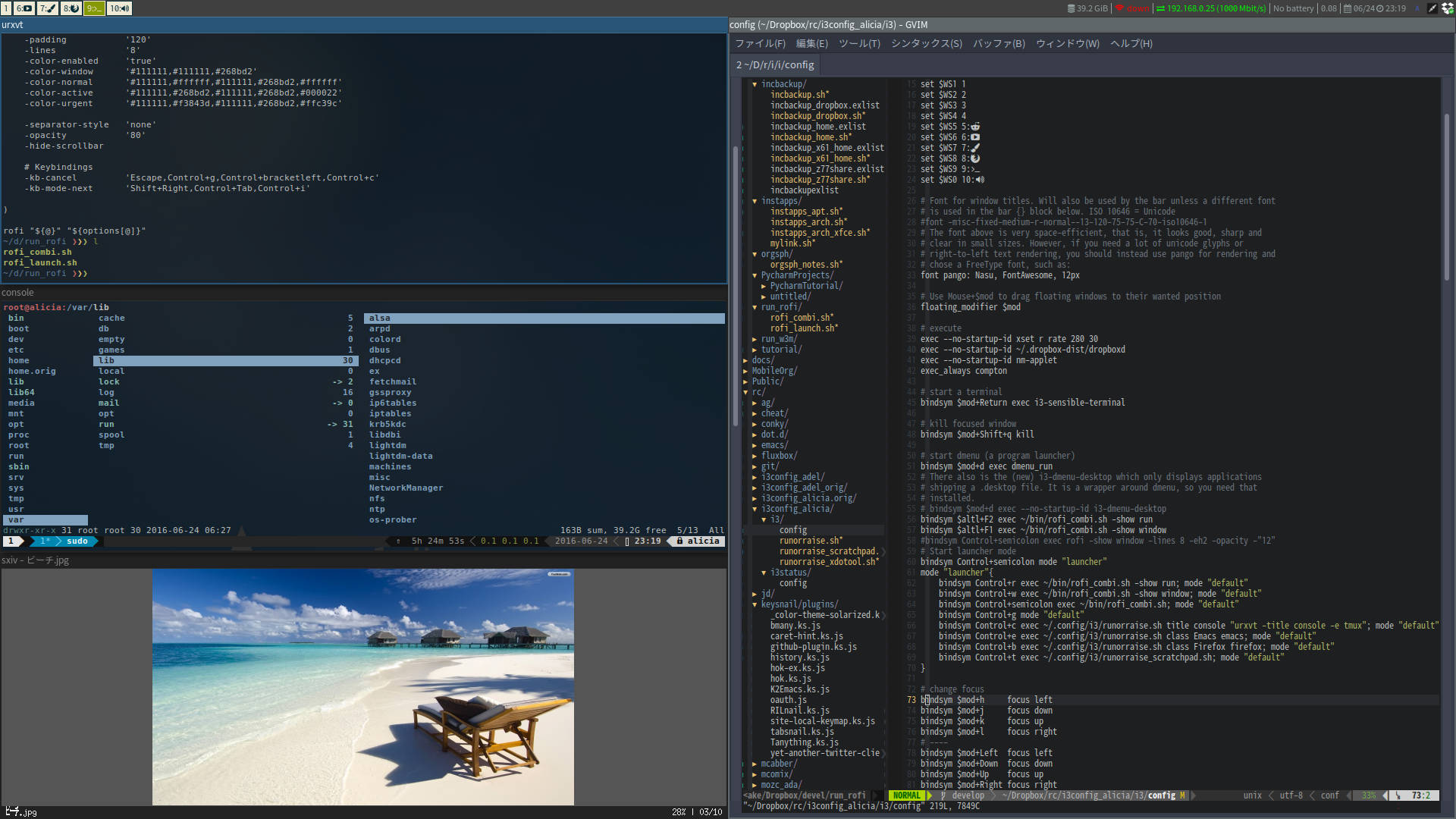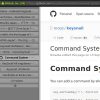サイトアドレスとindex.phpの記述を変更
さくらのレンタルサーバにWordPressをデフォルト設定でインストールすると、 http://mywebsite.com/wp でindexを表示するようになっている。これを http://mywebsite.com に変更する方法。知ってしまえばどうということではないんだけれども、念の為メモに。
手順は2ステップ
- WordPress管理画面でサイトアドレスを書き換える
- index.phpを ~/www 下にコピーして、ちょっと書き換える
2. index.phpを書き変える
index.php はデフォルトでは ~/www/wp 以下にインストールされてあった。これを上記の設定にあわせて ~/www の下にコピーして、エディタで書き換える。
ssh mywebsite #--- cp ~/www{/wp/index.php,} vi ~/www/index.php
index.php の中は以下のようになっていた。
<?php /** ,* Front to the WordPress application. This file doesn't do anything, but loads ,* wp-blog-header.php which does and tells WordPress to load the theme. ,* ,* @package WordPress ,*/ /** ,* Tells WordPress to load the WordPress theme and output it. ,* ,* @var bool ,*/ define('WP_USE_THEMES', true); /** Loads the WordPress Environment and Template */ require( dirname( __FILE__ ) . '/wp-blog-header.php' );
最後の行のところ、’/wp-blog-header.php’ と指定されているところを ‘/wp/wp-blog-header.php’ とする。
- require( dirname( __FILE__ ) . '/wp-blog-header.php' ); + require( dirname( __FILE__ ) . '/wp/wp-blog-header.php' );
ファイルのコピーや編集は、さくらの場合、抵抗がなければサーバーコントロールパネルのファイルマネージャーを使ってもいい。